มาทำสุดยอดGPS tracking(อุปกรณ์ติดตามด้วยดาวเทียม) ด้วยGPSgate Online กัน
...... และสุดยอดตรงที่บทความนี้ต้องรวมความสามารถทั้งหมดของบทความGPSgate+เทคนิคใหม่ๆอีกมาก ถึงจะเขียนบทความนี้เสร็จครับ ไม่ต้องกลัวครับไม่ยากอย่างที่คิด ถ้าทำตามที่ผมแนะนำทุกstepและติดตามบทความเกี่ยวกับGPSgateอย่างต่อเนื่องต้องทำได้แน่นอนครับ สาธญายมามากแล้ว ไปดูขั้นตอนการทำกันครับ โหลด GPSgate for PocketPC ได้ที่นี่ครับ http://franson.com/gpsgate/download.asp?file=GpsGatePPC.exe&ok=1598788 โหลด GPSgate for PC ได้ที่นี่ครับ http://franson.com/gpsgate/download.asp?file=GpsGate.exe&ok=1598788 โหลดGPSgateสำหรับมือถือที่รองรับJAVAได้ที่นี่ครับ Rich versionhttp://wap.gpsgate.com/rich/GpsGateMobile.jad http://wap.gpsgate.com/rich/GpsGateMobile.jar Tiny versionhttp://wap.gpsgate.com/tiny/GpsGateMobile.jad http://wap.gpsgate.com/tiny/GpsGateMobile.jar ผังหลักการโดยรวม GPSgate Online หลักการก็เหมือนGPS tracking ทั่วไปครับ คือส่งข้อมูลพิกัดต่างไปฝากไว้ที่Serverไว้ก่อน แล้วให้เราดึงข้อมูลจากServerมาดูอีกที  มาดูการset GPStracking ตัวส่งพิกัดไปที่Serverครับ(Send) Setการส่งข้อมูลGPSจากPDA ขอตัดมาที่การset การส่งข่อมูลGPSไปที่serverเลยนะครับ รายละเอียดการsetกับGPSแต่ละแบบดูได้จากLinkนี้ครับ ตรงชองInputเลือกGPSของเราครับ... ตรงoutputเลือกGpsGate.com(Send) 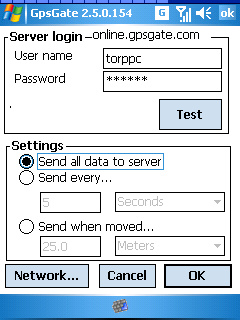 แล้วจะมี Popupขึ้นมา ให้เราใส่ UserNameและ Password ที่เราRegister มาจากเวพ gpsgate.com ลงไป และให้เลือกว่าเราจะส่งทุดข้อมูลไปที่serverหรือส่งตามเวลาที่เรากำหนด หรือของที่เราตามเคลื่อนที่เท่าใหล่ให้ส่งข้อมูลไปที่Serverก็ได้ตามที่เราต้องการครับ เมื่อOKออก โปรแกรมก็จะต่อGPRSเข้าเน็ตให้อัตโนมัติเลยครับ สามารถทำสอบการส่งข้อมูลโดยกดที่ปุ่มTestครับ **Tip ในกรณีบางท่านมีรถขนส่ง ให้ลูกน้องขับ โดยให้เขาใช้GPSนำทาง และในขณะเดียวกันให้ส่งข้อมูลมาที่Serverให้เราดูการเดินทางของเขาด้วยว่าออกนอกเส้นทางไหม ถึงไหนแล้วได้ครับ โดยเราสามารถAdd Output ทีเดียว2ตัว คือAdd Vitual Com Port แล้วใช้ Vitual Com Port ในการconect กับsoftware GPSเพื่อนำทาง และให้Add GpsGate.com(Send) อีดตัวเพื่อส่งข้อมูลกลับมาดูให้เราดู 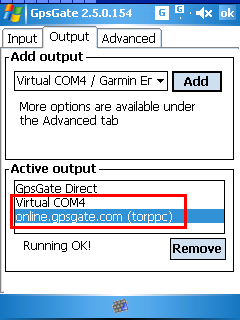 Setการส่งข้อมูลGPSจากPC ขอตัดมาที่การset การส่งข่อมูลGPSไปที่serverเลยนะครับ รายละเอียดการsetกับGPSกับGPSgate for PC ได้จากLinkนี้ครับ ตรงชองInputเลือกGPSของเราครับ... 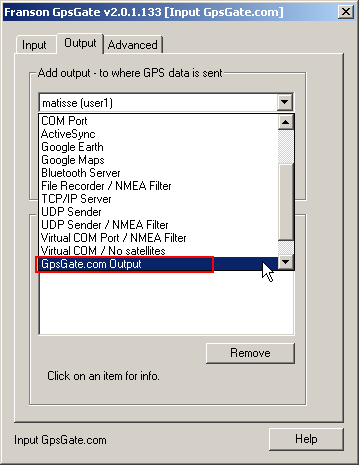 ตรงoutputเลือกGpsGate.com(Send) 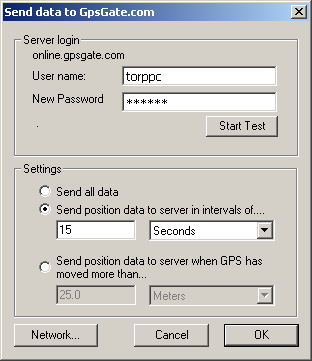 แล้วจะมี Popupขึ้นมา ให้เราใส่ UserNameและ Password ที่เราRegister มาจากเวพ gpsgate.com ลงไป และให้เลือกว่าเราจะส่งทุดข้อมูลไปที่serverหรือส่งตามเวลาที่เรากำหนด หรือของที่เราตามเคลื่อนที่เท่าใหล่ให้ส่งข้อมูลไปที่Serverก็ได้ตามที่เราต้องการครับ เมื่อOKออก โปรแกรมก็จะต่อGPRSเข้าเน็ตให้อัตโนมัติเลยครับ สามารถทำสอบการส่งข้อมูลโดยกดที่ปุ่มTestครับ Setการส่งข้อมูลGPSจากโทรศัพท์มือถือ คราวนี้ไม่เหมือนบทความที่ทำGPStracking ด้วยโทรศัพท์มือถือกระทู้เก่าแล้วครับ เพราะมือถือที่เรานำมาใช้กับโปรแกรมGPSgateขอแค่รองรับJAVAก็ใช้ได้แล้วครับ และมือถือที่ส่วนใหญ่รองรับjavaและราคาถูกมาก ตอนนี้มือถือที่รองรับjavaราคาประมาญ1000-2000dกว่าบาทเองครับ หากเราเอามือถือที่รองรับjavaมาทำGPStrackingก็จะทำให้ต้นทุนในการทำGPStrackingลงอีกมากครับ มาดูการsetกัน 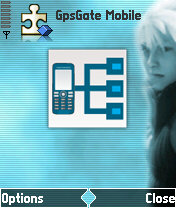 เปิดโปรแกรมGPSgate Mobileขึ้นมาครับ 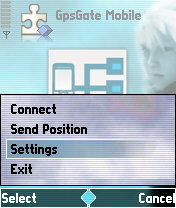 ไปที่Option>Settings 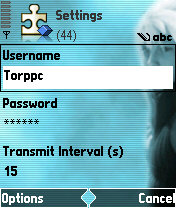 ใส่UerName และ Password ที่เราregisterจากเวพ gpsgate.com ลงไป และกำหยดเวลาที่ให่ส่งข่อมูลแล้วOKออกมา  เลือกOptions>Connect 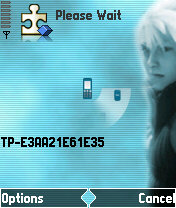 โปแกรมก็จะทำการค้นหาGPS Bluetooth 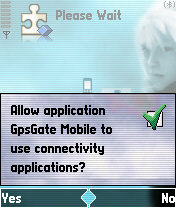 เมื่อเจอแล้วโปรแกรมจะถามว่าจะConnectกับGPSไหมก็ตอบYes 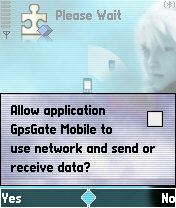 โปรแกรมก็จะขึ้นมาถามอีกว่า จะต่อเน็ตไหมก็ตอบYesครับ 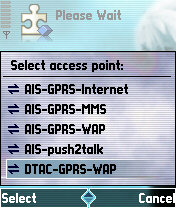 ต่อจะมีPopup ให้เราต่อเน็ตขึ้นมาครับ Conectได้เลยครับ มาดูวิธีดูดูข้อมูลที่ส่งไปที่Serverครับ หากไม่มีการส่งข้อมูลรูปสถานนะจะเป็นสีแดงครับ เมื่อมีการส่งข้อมูลมาที่Serverจะเป็นสีเขียว เมื่อเราคลิ๊กที่ชื่อของเรา โปรแกรมก็จะบอกรายละเอียด รุ้งแวง วันเวลาที่ส่งมาครับ และเราคลิ๊กที่ See position on map!โปรแกรมก็จะเปิดตำแหน่งที่GPStrackingส่งมาครับ(มันเป็นGoogleMapครับประเทศไทยไม่ละเอียดเลย) มาดูการรับข้อมูลจากServerมาดูบน PDAหรือPCกันครับ Setการรับข้อมูลGPSจากServerมาดูบนPDA แผนที่ที่เราใช้บนPDAและPCย่อมละเอียดกว่าGoogleMapในเวพอยู่แล้ว เมื่อเรามาดูในPDAได้ก็รู้เลยว่าสิ่งที่เราต้องการตามอยู่ตรงถนนไหน ตลอกซอกซอยไหนตามความละเอียดแผนที่เลยครับ ที่Input เลือก GPSgate.com(Receive) 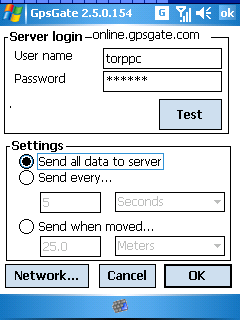 ก็จะมีPopup ขึ้นมาให้เราใส่UserNameและPasswordของเราลงไป 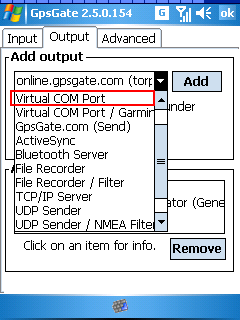 ที่Output เลือกVitual Com Port และเลือกCom portที่ว่างแล้วตอบOK 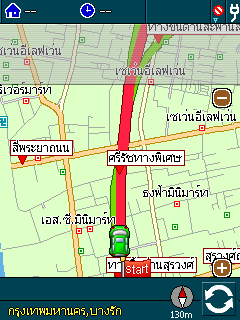 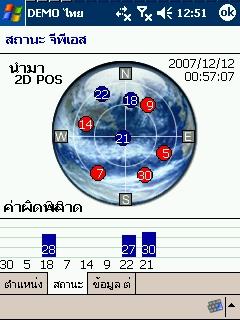 เมื่อเอาเลขVitual Com Port นี้ไปใส่ที่Softwar GPS แล้วConect แผนที่GPSก็จะวิ่งเหมือนที่ทางด้านผู้ส่งที่เราติดตามอยู่จริงๆเลยครับ และเมื่อมาดูที่สถานะดาวเทียมก็จะเห็นเหมือนที่ทางนู้นรับได้เลยครับ ที่ว่าสุดยอดก็ตรงนี้แหละ สุดยอดจริงๆ......... Setการรับข้อมูลGPSจากServerมาดูบนPC ที่Input เลือก GPSgate.com(Receive) 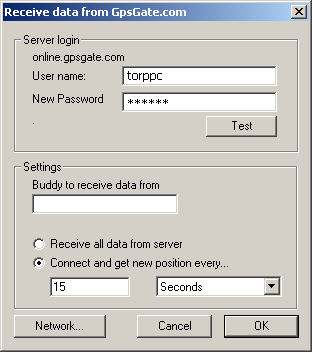 ก็จะมีPopup ขึ้นมาให้เราใส่UserNameและPasswordของเราลงไป ที่Output เลือกVitual Com Port และเลือกCom portที่ว่างแล้วตอบOK  เมื่อเอาเลขVitual Com Port นี้ไปใส่ที่Softwar GPS แล้วConect แผนที่GPSก็จะวิ่งเหมือนที่ทางด้านผู้ส่งที่เราติดตามอยู่จริงๆเลยครับ หรือเมือ่เอาเลือกOUtputเป็นGoogleEath เราก็สามารถติดตามได้จากGoogleEarthเช่นกันครับ ดูการset GPSgate for PC กับ GoogleEarth ได้จากLinkนี้ครับ การดูสถานะดาวเทียมของGPSgate GPSgate จะMinimizeอยู่ตรงทากบาร์ขวามือล่าง พร้อมสีบอกStatusครับ
หวังว่าเพื่อนๆสมาชิดที่สนการเรื่องGPSและต้องการทำGPStrackingราคาย่อมเยาไว้ใช้เอง สามารถนำไปประยุคใช้งานกับงานของตัวเองได้นะครับ บทความดีๆจากท่าน torppc ครับ อ่านต้นฮบับได้ที่นี่ครับ http://w2.pdamobiz.com/forum/forum_posts.asp?TID=82545&PN=1 |
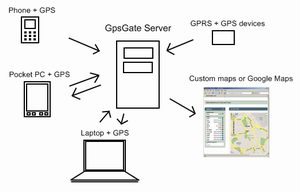
ไม่มีความคิดเห็น:
แสดงความคิดเห็น